Reemplaza en parte el contenido del
TUTOR DE ARDUINO, software del docente.
NOTA: Se suprimieron los acentos para evitar problemas de lectura en navegadores.
Material sobre Arduino (Distribución 27-06-23).
| Esta pagina tiene mirror en
Internet y en Intranet. Lea con cuidado las referencias al respecto. Si no encuentra algo que busca, utilice el formulario de contacto. |
(El material que encontrara aqui esta constituido por aporte de Internet y algunos desarrollos propios)
FORMULARIO DE CONTACTO CON EL DOCENTE (ES NECESARIO INTERNET)
|
Reemplaza en parte el contenido del TUTOR DE ARDUINO, software del docente. NOTA: Se suprimieron los acentos para evitar problemas de lectura en navegadores.
|
|
Placa Arduino Uno -----------------------
|
Distribucion de Pines de Arduino Uno
**Absolute Maximun Rating** |
Bar Arduino
|
| Mundo NANO | Mundo Mega | Mundo Lily Pad |
|
------------ |
Catalogo cosas para Arduino |
Otras placas Arduino --------------------- |
LIBROS Y FOLLETOS INTRODUCTORIOS PARA DESCARGAR
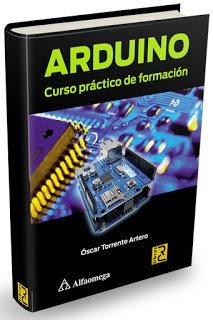 (8MB) |

Personalmente solo lo recomendaría para alumnos de los primeros años,
quines recién comienzan con la programación. Para alumnos de ciclo
superior aconsejo programar directamente con el IDE. (2,5MB) |
|
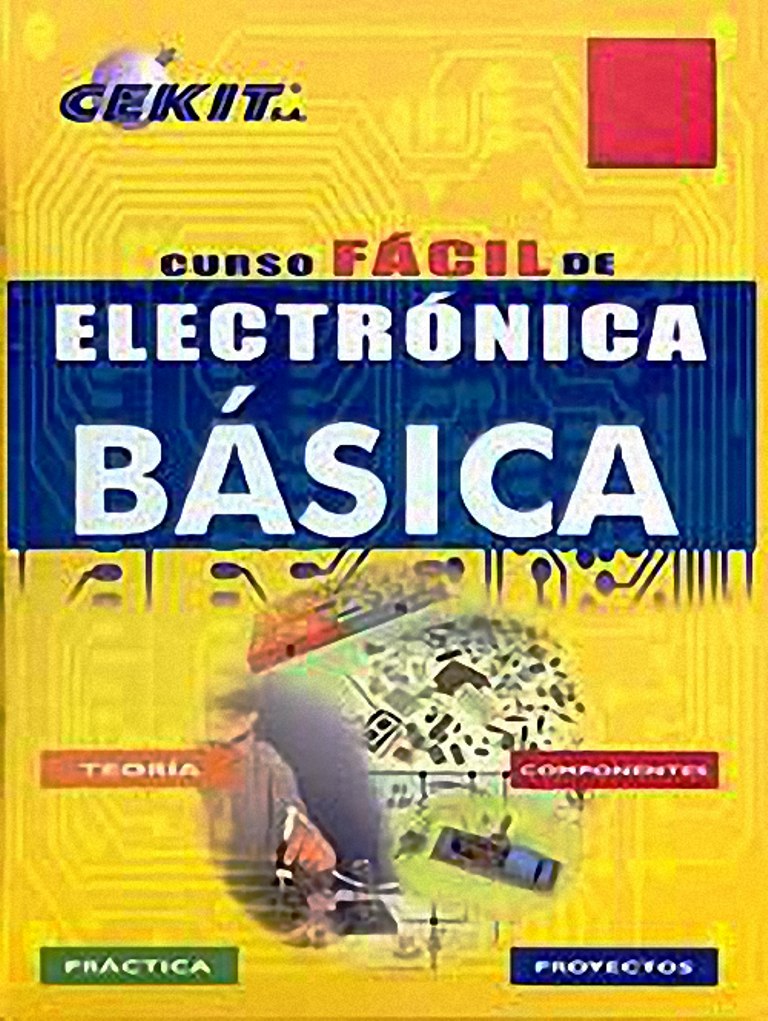 De la vieja revista. Publicación con lenguaje muy básico para entender conceptos. ATENCIÓN (100MB) |
|
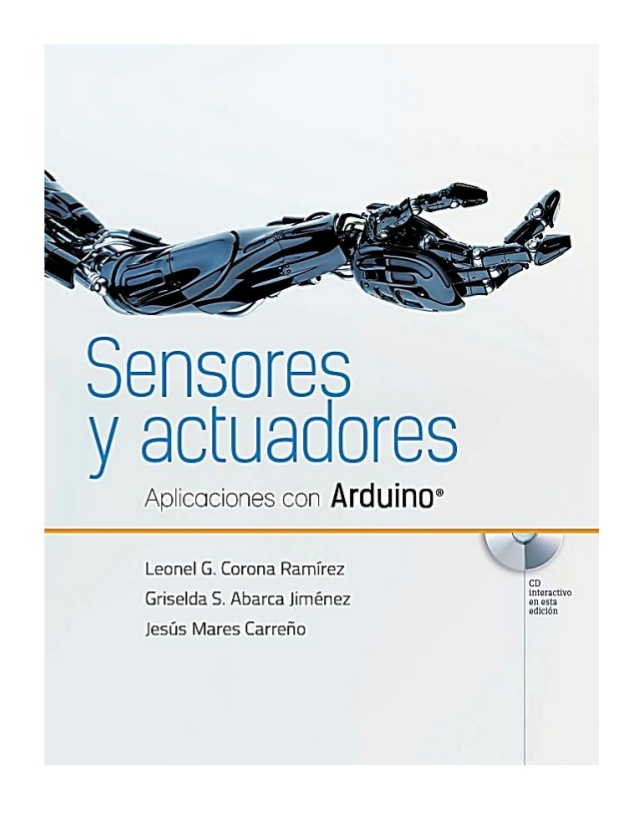
Libro Sensores y Actuadores Aplicaciones Arduino |
Articulo Sensores y Actuadores Revista Cekit |
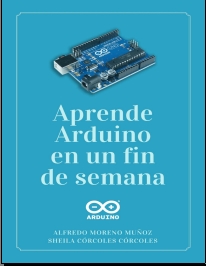 |
| Apuntes | Videos Tutoriales (Intranet) |
|
|
Videos Tutoriales
Internet |
|
|
Carpeta de Simulaciones Proteus (RAR) Varias simulaciones utiles para el estudio de Arduino |
Version IDE Arduino utilizada
Internet Por Intranet: FTP_Profesor_DJB\ArchivosElectronica\Arduino Versiones portables Crear version Portable del IDE Dejo los comprimidos que he creado para
descargar:
USAR 7ZIP para descomprimir |
Simulador utilizado
Internet Si tiene inconvenientes para la descarga, solicite asistencia al profesor.
Por Intranet:
Simulino Como crear el programa para Proteus
|
|
Otro Simulador para
Arduino Uno
Internet Por Intranet: FTP_Profesor_DJB o dentro del Tutor de Arduino Fritzing
Internet (Por Intranet:
Todas las
librerias de Arduino
|
Temas importantes
|
| NOTA: El material que dice Internet lo podrá descargar tambien por Intranet durante la clase, siguiendo las instrucciones mencionadas en cada caso. |
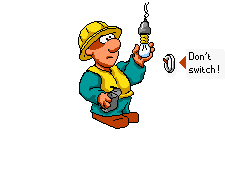 |
-------------------------------------------------------------------------
|
 |
| FOTOS ARDUINO SOLO INTERNET | VIDEOS ARDUINO SOLO INTERNET |
| Que es Arduino?
Tipos de Arduino (Solo Algunos) Los Arduinos mas conocidos (Solo Algunos) --------------------------------- Apuntes Prof: Tartaglia
---------------------------------- Caracteristicas tecnicas Caracteristicas tecnicas de Arduino Hoja de Datos de Actmel ATmega328 El Bootloader ------------------------------------------------ Generalidades de la programacion Arduino Manual de programacion de Arduino Otro manual de programacion de Arduino Libro de algunos proyectos de Arduino ------------------------------------------------ Teoria de I2C Videos - Uso del protocolo I2C ------------------------------------------------ Comunicacion serial en Arduino Tipos de comunicacion en Arduino Simular monitor serie en Proteus Funciones (Concepto util al crear nuestros programas) ------------------------------------------------ |
| Videos Tutoriales (Intranet) Si no lo puede ver trate en la seccion videos Youtube (Internet) (Si un video no es visible desde el navegador empleado, pruebe descargarlo antes) |
|
| Instalar Arduino en nuestra PC
Introduccion a Arduino Parte 1 Introduccion a Arduino Parte 2 Simulacion de Arduino en Proteus Vea tambien: Como crear el programa para Proteus Subir programa a Placa Arduino Comunicacion Builder - Arduino El serial Plotter de Arduino (Menciona la versión en que apareció esta herramienta en el IDE). |
| EJEMPLOS PARTE 1 | ||||||||||||||||||||||||||||||
| +++++++++++++++++++++++++++++ Encender un LED
Ayudas
para terminar el trabajo:
+++++++++++++++++++++++++++++ Boton ON- OFF
+++++++++++++++++++++++++++++ Encender un LED - LUCES 1
+++++++++++++++++++++++++++++ Control de un Led desde el Monitor Serie
+++++++++++++++++++++++++++++ Entradas y salidas digitales
+++++++++++++++++++++++++++++ Entradas Analogicas de Arduino Potenciometro - LDR
Tutorial sobre las entradas analogicas de Arduino Potenciometro en entrada analogica A0 Simulacion para definir conceptos (rar para Proteus) -------------------------------------------------------------------------------------------- Potenciometro LED de potencia (con TBJ) Variante 1. Entrada AD - Potenciometro LED comun - Visualizando en
-------------------------------------------------------------------------------------------- Entrada AD - Sensor de luz LDR - Visualizando en Monitor Serie .
-------------------------------------------------------------------------------------------- Ejercicio alternativo barrera cuenta objetos
+++++++++++++++++++++++++++++ Manejo de display 7 segmentos
+++++++++++++++++++++++++++++ Manejo de display 7 segmentos x 4 DIGITOS
+++++++++++++++++++++++++++++ Uso del display LCD
############################
############################
+++++++++++++++++++++++++++++ LCD mediante I2C
+++++++++++++++++++++++++++++ Un RELOJ para Arduino
+++++++++++++++++++++++++++++ Sistema de Riego Automatico - Arduino
+++++++++++++++++++++++++++++ Manejo de LDR
Ejemplo de ALARMA DE PROXIMIDAD con LDR y buzzer En este ejercicio se propone mediante la sombra de
una persona +++++++++++++++++++++++++++++ Sensor de temperatura LM35 (Vea aqui otros sensores de Temperatura)
+++++++++++++++++++++++++++++ Control desde Builder (PC) a Arduino
+++++++++++++++++++++++++++++ Control PWM en Arduino
+++++++++++++++++++++++++++++ LEDs RGB
Otro ejemplo de LED RGB
Control LED RGB desde el PC (Basado en LED CONTROL2) Esquema fritzing uso LED RGB con 3 R Esquema fritzing uso
LED RGB con 1 R Archivo TXT del programa Control LED RGB desde PC Simulacion Proteus Control LED RGB desde PC para Proteus (rar)
+++++++++++++++++++++++++++++ Sensor de Temperatura y Humedad DHT11 (Vea aqui otros sensores de Temperatura)
+++++++++++++++++++++++++++++ Sensor de Temperatura y Humedad (PC)
+++++++++++++++++++++++++++++ Sensor Infrarrojo IMPORTANTE: atienda las opciones de presentacion de este sensor Programas de ejemplo (preste atencion al pin de datos)
+++++++++++++++++++++++++++++ Sensor de Sonido +++++++++++++++++++++++++++++ Control Bluetooth
+++++++++++++++++++++++++++++ Simular Bluetooth con Proteus
+++++++++++++++++++++++++++++ Tachos LEDs - Tira de LEDs (3 formas de control)
+++++++++++++++++++++++++++++ Tachos LED EXPO 2017
+++++++++++++++++++++++++++++ Uso de Modulos RF
+++++++++++++++++++++++++++++ Sensor de distancia por ultrasonido
+++++++++++++++++++++++++++++ Interfaces para Arduino (Manejo de potencia)
Los siguientes ejemplos para
Proteus le permitiran
+++++++++++++++++++++++++++++ FIN EJEMPLOS PARTE 1 +++++++++++++++++++++++++++++
|
| EJEMPLOS PARTE 2 | ||||||||||||||||||||||||||||
| +++++++++++++++++++++++++++++ Motores PASO A PASO
ADICIONAL: Un metodo para encontrar los cables de la secuencia de un MPAP desconocido : TPPAP1.pdf
Ensayo de motores paso a paso recuperados
+++++++++++++++++++++++++++++ Modulos RELES +++++++++++++++++++++++++++++ Teclado Matricial
+++++++++++++++++++++++++++++ Servomotores (DEBE USAR ALIMENTACION EXTERNA PARA EL MOTOR)
MANEJO DE SERVO MOTORES CON BLUETOOTH Utilizando la APP antes vista PrimerBlue (aporte profesor colega 2022)
Utilizando la APP antes vista SegundaBlue
Otro ejemplo de control
+++++++++++++++++++++++++++++ EL MODULO L298 (PUENTE H)
+++++++++++++++++++++++++++++ El Motor Amarillo de Arduino
+++++++++++++++++++++++++++++ Otro sensor de temperatura: DS18B20 – 18S20P (NO SE ENSAYO EN REAL TODAVIA)
+++++++++++++++++++++++++++++ Shield Ethernet en Arduino
Otro ejemplo donde se comanda 5 LEDs y un Servo
+++++++++++++++++++++++++++++ Hacer hablar a Arduino +++++++++++++++++++++++++++++ Manejo de Tarjetas SD y microSD Lectura y escritura de memorias SD y microSD
+++++++++++++++++++++++++++++ Manejo de Tarjetas RFID (Tipo SUBE)
Archivos TXT de programas mencionados en Teoria.
LIBRERIA NECESARIA (rfid-master.zip)
+++++++++++++++++++++++++++++ KIT 38 Sensores (Ofrecido por TodoMicro)
+++++++++++++++++++++++++++++ Sensor de Pulsos Cardiaco
Proyecto: Visualizar en pantalla de móvil (Proyecto en desarrollo) - Puede investigar alguno similares en Internet. +++++++++++++++++++++++++++++ Recibir datos en pantalla de un móvil desde
+++++++++++++++++++++++++++++ Modulo Acelerometro ABC de los
acelerometros (apunte introductorio)
Archivo TXT del programa Boceto Corto
Tutorial MPU6050
- Acelerómetro y Giroscopio Archivo TXT programa - LeerAceleGirosc1 Archivo TXT programa - Calibracion1 Archivo TXT programa - AnguloInclinac1
+++++++++++++++++++++++++++++ Barometro BMP180 Sensor que mide la presión del aire y que puede usarse como altímetro
+++++++++++++++++++++++++++++ SENSORES DE GASES
+++++++++++++++++++++++++++++ SENSOR DE MOVIMIENTO SR501
+++++++++++++++++++++++++++++
FIN EJEMPLOS PARTE 2 +++++++++++++++++++++++++++++
|
| EJEMPLOS PARTE 3 | |||||||
| +++++++++++++++++++++++++++++ Modulo WIFI - NodeMCU ESP8266
NODEMCU CON SENSOR DHT11
Hoja de datos del sensor DHT11 Mas informacion de funcionamiento DHT11 LibreriasUsadasDHT11_Nodemcu.rar Archivo de Texto de DHT11_NodemcuOK1
DHT11 VIA PAGINA WEB EN RED INTRANET
Contenido en el apunte Tutorial DHT11 en el Nodemcu Archivo de Texto programa DHT11_Nodemcu_WLAN
IOT INTERNET DE LAS COSAS
Plataformas IOT para nuestros proyectos Arduino
Manejo de Thingspeak - Pagina para IOT
Archivo de TXT DHT11Nodemcu_Thingspeek1
|
|
Videos Tutoriales
(INTERNET) EN DESARROLLO Instalar Arduino en nuestra PC Instalar Arduino, Hola Mundo y hacer Parpadear un LED
Introduccion a Arduino Parte 1 Introduccion a Arduino Parte 2
Simulacion de Arduino en Proteus Subir programa a Placa Arduino Comunicacion Builder - Arduino
Video - Monitor serial Arduino en Proteus Breve Video del Uso del Sensor (de ultrasonido) Video del Proyecto Radar (Usa Processing)
|